İçindekiler
EaseUS Partition Master anahtarı nedir? Yazılımın kilidini açmak ve Windows 11/10/8/7, Vista/XP ve hatta Windows Server bilgisayarlarda disk bölümü yönetimindeki tüm özelliklerin keyfini çıkarmak için bir EaseUS Partition Master lisans anahtarı nasıl edinebilirsiniz?
Burada bu resmi sayfada, EaseUS Partition Master anahtarı hakkında her şeyi öğreneceksiniz. Aşağıda, EaseUS Partition Master lisans anahtarlarını almak için resmi erişim ve sabit diskleri başarılı bir şekilde bölümlendirmede tam özellikler için bu yazılımın kilidini açma kılavuzu elde edeceksiniz:
- EaseUS Partition Master Crack Anahtarı, İyi mi Kötü mü?
- EaseUS Partition Master anahtarı nedir
- EaseUS Partition Master 18.2'deki Yenilikler Nelerdir?
- EaseUS Partition Master Key, Lisans Kodu 2024 Nasıl Alınır [Resmi Erişimler]
- EaseUS Partition Master Seri Anahtarı ile Kayıt Defteri Nasıl Etkinleştirilir
- Lisanslı EaseUS Partition Master 18.2 Nasıl Kullanılır
EaseUS Partition Master Crack Anahtarı, İyi mi Kötü mü?
EaseUS Partition Master anahtarlarını kırmayı bırakın! EaseUS Partition Master'ın anahtarını kırmak veya kırılmış anahtarını edinmek hem kendi malınıza hem de EaseUS Software'in imajına zarar vermekle kalmaz, aynı zamanda depolama aygıtlarınızı ve gizliliğinizi de tehlikeye atar.
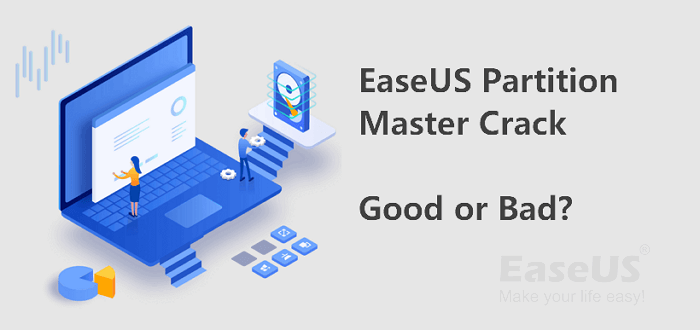
EaseUS Partition Master crack anahtarındaki İyiler ve Kötüler karşılaştırmasını kontrol edin, neden yardım için resmi anahtara yönelmeniz gerektiğini daha iyi anlayacaksınız.
| Mal | Kötüler |
|---|---|
|
|
Bir crack yazılım anahtarıyla karşılaştırıldığında, resmi EaseUS Partition Master anahtarına yönelmek sizin için her şeyi yapacaktır:
- Risksiz.
- Hiçbir virüs, zararlı yazılım veya trajon enfeksiyonu yok.
- Sabit disk bölümlerini yönetmek için tüm özellikler.
- 30 gün iade, gizlilik koruması.
- Anında çevrimiçi teknoloji hizmetleri.
- Yeni özellikler ile düzenli güncelleme.
EaseUS Partition Master Key Nedir
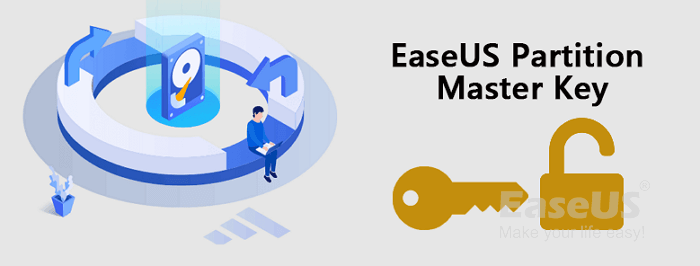
EaseUS Partition Master anahtarı , EaseUS Partition Master lisans anahtarı, seri anahtarı veya lisans kodu olarak da bilinir ve esas olarak EaseUS bölüm yöneticisi yazılımı - Partition Master'ı etkinleştirmek için kullanılır.
Normalde, anahtar EaseUS yazılımından EaseUS Partition Master anahtar üreteci tarafından üretilir. Anahtar, aşağıdaki gibi 25 rastgele karakter ve tireli sayılardan oluşur:
3T4YE-E5CW5-PI6ES-CERRJ-C7HEW. (Örnek anahtar kullanılamaz.)
EaseUS Partition Master'a aktivasyon anahtarını girdiğinizde, arka plan algoritması hedef numaranın yasal bir anahtar olup olmadığını algılayacak ve tanıyacaktır. Eğer bir crack anahtarıysa, aktivasyon başarısız olacak veya yasaklanacaktır.
En önemlisi, yalnızca lisans anahtarıyla EaseUS Partition Master v18.2'nin son sürümünü aktif hale getirip tüm özelliklerinden yararlanabilirsiniz.
EaseUS Partition Master 18.2'deki Yenilikler Nelerdir?
EaseUS Partition Master'ın en son sürümü, Ağustos 2022'de yayınlanan 18.2 sürümüdür. Bu sürümdeki yeni özellikler, EaseUS bölüm yöneticisi yazılımını disk yönetiminde daha güçlü ve kapsamlı hale getiriyor.
Peki EaseUS Partition Master 18.2'deki yenilikler neler ? Bir bakalım:
- 2 mükemmel tema sağlandı - Açık ve Koyu
- Disklerin sağlık durumu görsel olarak sunuldu
- VHD disklerini yönetme yetenekleriyle güçlendirilmiştir
- Klonlama süreci basitleştirildi
- Bilinen hatalar düzeltildi
EaseUS Partition Master'dan başka neler elde edebilirsiniz? İşte beğenebileceğiniz temel ve gelişmiş özelliklerin bir listesi:
| EaseUS Partition Master'ın Temel Özellikleri: | EaseUS Partition Master'ın Gelişmiş Özellikleri: |
|---|---|
|
|
Bu özelliklerin yanı sıra, bu yazılımı Windows Server ve son Windows 11/10/8/7 vb. bilgisayarlarda cihaz dosya sistemini değiştirmek, yeni bir disk başlatmak, RAID 5 diskini onarmak, disk bölümlerini yönetmek için de kullanabilirsiniz.
EaseUS Partition Master Key, Lisans Kodu 2024 Nasıl Alınır [Resmi Erişimler]
Bu yazılımın kilidini açmak, EaseUS Partition Master'daki tüm özelliklerin keyfini çıkarmak için yazılım lisans kodunu kullanmanız gerekir. Nasıl edinilir?
Bu bölümde, EaseUS Partition Master lisans anahtarını almak için üç yasal ve yetkili erişimi göstereceğiz.
#1. Resmi EaseUS Partition Master Key'in %30 İNDİRİMİNİ alın
EaseUS Partition Master kullanıcılarının haklarını tam anlamıyla korumak için, EaseUS yazılımı, hepinizin tek seferde bölüm yönetim özelliklerinin kilidini açmak için resmi EaseUS Partition Master anahtarını alabilmenizi sağlayan %30 indirim sağlıyor.
Nasıl elde edilir? Sadece buradaki butona tıklayın, indirimi almak için resmi erişime sahip olacaksınız:
#2. EaseUS Yazılım Sitesinde Yetkili EaseUS Partition Master Key'i Alın
Telif hakkına sahip EaseUS Partition Master lisans anahtarına erişmenin tek ve yetkili yolu EaseUS yazılım sitesini ziyaret etmektir.
EaseUS Partition Master'ın ürün sayfasına gidip, yetkili anahtarınızı kendiniz satın alabilirsiniz.
Bazen EaseUS yazılım sitesindeki aktivitelere katılabilir ve EaseUS Partition Master aktivasyon anahtarı için makul bir indirim alabilirsiniz.
#3. EaseUS Partition Master'ı Free Edition'dan Pro Edition'a Tamamen Yükseltin
Son seçenek EaseUS Partition Master Free sürümü kullanıcıları içindir. EaseUS Partition Master Free sürümünü kullanıyorsanız ve bazı gelişmiş özellikler edinmeniz gerekiyorsa, bu yazılımı Pro sürümüne yükseltebilirsiniz.
Anahtarı almak için iki erişiminiz var:
1. Yazılımı güncelleyin ve bir aktivasyon anahtarı satın alın.
2. EaseUS Partition Master Pro'nun ürün sayfasından doğrudan satın alın.
EaseUS Partition Master'ı Seri Anahtarıyla Nasıl Etkinleştirirsiniz
Lisans anahtarını aldıktan sonra, EaseUS Partition Master'ı nasıl aktifleştireceğinizi öğrenmek için buraya geçebilirsiniz.
#1. En son EaseUS Partition Master 18.2'yi indirin
EaseUS bölüm yöneticisi yazılımını bilgisayarınızda aktif hale getirip kullanabilmek için öncelikle bu yazılımı indirip kurmanız gerekmektedir.
Hemen indirmek ve kurmak için butona tıklayın:
#2. EaseUS Partition Master'ı Seri Anahtarla Etkinleştirin
Adım 1. EaseUS Partition Master'ı başlatın ve sağ üst bölmedeki "Etkinleştir"e tıklayın.
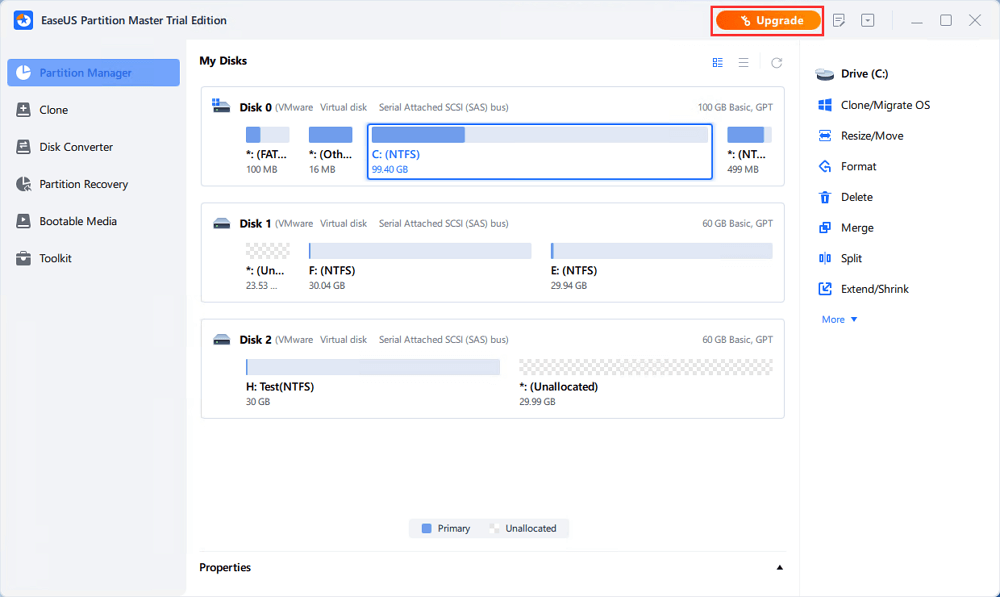
Ücretsiz bir sürüm kullanıyorsanız aynı yerdeki Yükselt butonuna tıklayın.
Adım 2. EaseUS Partition Master anahtarını kopyalayın ve Lisans Kodu sütununa yapıştırın.
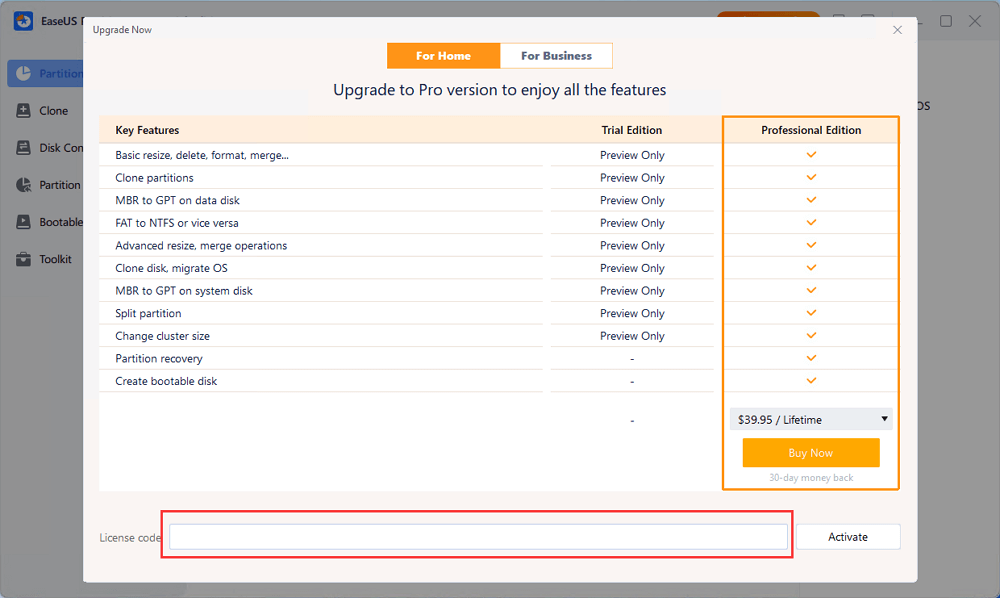
Adım 3. Lisans Kodu sütununun yanındaki "Etkinleştir"e tıklayın.
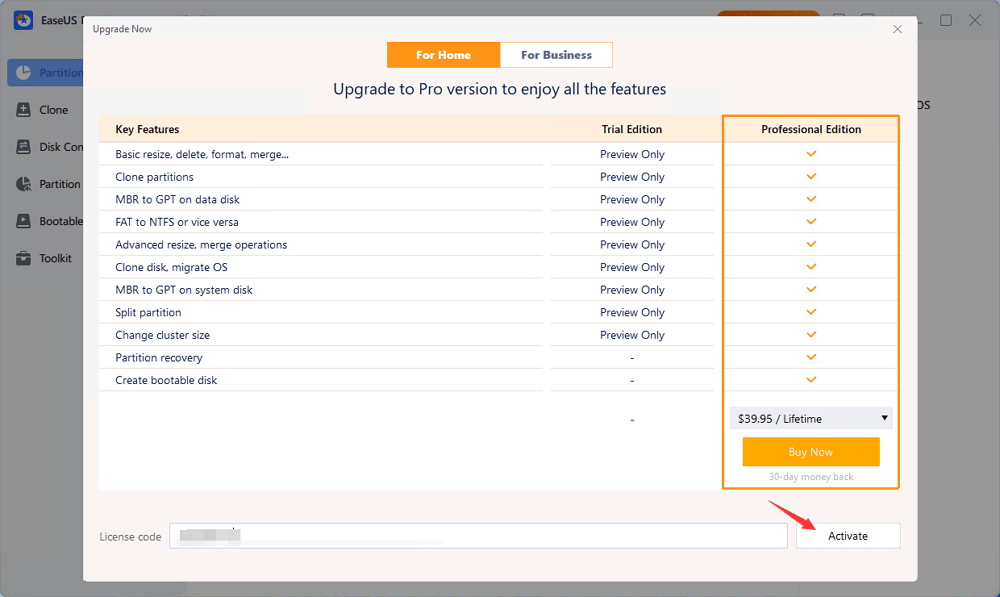
EaseUS Partition Master'ın anahtarı algılayıp otomatik olarak etkinleştirmesini sabırla bekleyin.
Lisanslı EaseUS Partition Master 18.2 Nasıl Kullanılır
Artık kayıt işlemi tamamlandı ve artık EaseUS Partition Master'ı sabit diskinizi veya harici depolama aygıtlarınızı yönetmek için kullanabilirsiniz. Nasıl kullanılacağına bakalım:
#1. Sabit Sürücüyü Bölümlendirin
Adım 1. Partition Manager bölümünde boş alan olup olmadığını kontrol etmek için EaseUS Partition Master'ı başlatın.
- Sabit diskinizde ayrılmamış alan varsa, bölüm oluşturmak için 3. Adıma geçin.
- Sabit diskinizde ayrılmamış alan yoksa 2. Adıma geçin.
Adım 2. Ayrılmamış alan oluşturmak için disk bölümünü küçültün.
Çok fazla boş alanı olan hedef sürücü bölümüne sağ tıklayın ve "Yeniden Boyutlandır/Taşı" seçeneğini seçin.

Bölmenin her iki ucunu sağa veya sola sürükleyerek bol miktarda ayrılmamış alan elde etmek için bölme boyutunu küçültün. "Bölüm boyutu" alanında ne kadar alan azalttığınızı görsel olarak görebilirsiniz. "Tamam"a tıklayın.

Tüm değişiklikleri kaydetmek için "xx Görevini Yürüt"e ve ardından "Uygula"ya tıklayın.

Partition Manager'a geri dönün, aynı diskte ayrılmamış alan görünüyor olmalı ve sabit diskinizde yeni bir bölüm oluşturmak için bir sonraki adıma geçebilirsiniz.
Adım 3. Hedef sabit diskte ayrılmamış alana sahip yeni bir bölüm oluşturun.
Ayrılmamış alana sağ tıklayın ve "Oluştur"u seçin.

Gelişmiş Ayarlar'da bölüm boyutunu, bölüm sürücü harfini, bölüm etiketini, dosya sistemini (NTFS, FAT32, EXT2/3/4, exFAT) ve daha fazlasını özelleştirin. "Tamam"a tıklayın.

Son olarak, diskinizdeki tahsis edilmemiş alanla bölüm oluşturmayı tamamlamak için "Görevi Yürüt" ve "Uygula"ya tıklayın. Bir sabit sürücüyü bölümlemek ve daha fazla bölüm elde etmek için adımları tekrarlayın.

#2. Yeni Disk Düzenini Ayarlamak İçin 1 Tıklama
Adım 1. EaseUS Partition Master'ı açın, Partition Manager'a gidin ve açılan Yeni Disk Rehberi penceresinde "Bu diski bölümle" seçeneğine tıklayın.
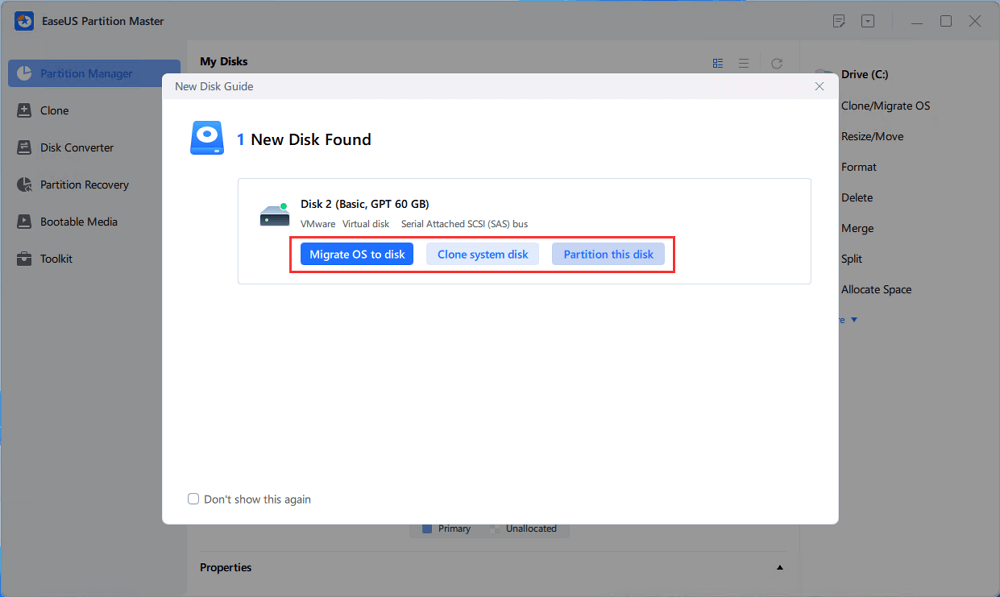
Adım 2. Oluşturmanız gereken bölüm sayısını ayarlayın ve bölüm stilini diskinize göre ayarlayın - MBR veya GPT.
Veya, EaseUS Partition Master tarafından sunulan varsayılan ayarı kabul edebilirsiniz. İşiniz bittiğinde, "Devam Et"e tıklayın.
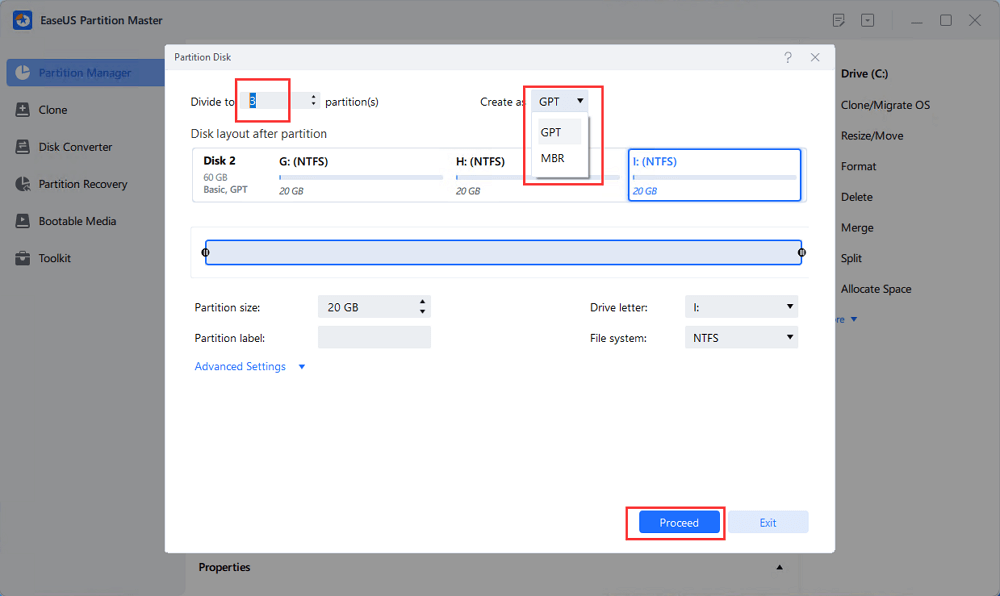
Adım 3. Yeni HDD/SSD veya harici diskin bölümlenmesini tamamlamak için "1 Görevi Yürüt" ve "Uygula"ya tıklayın.
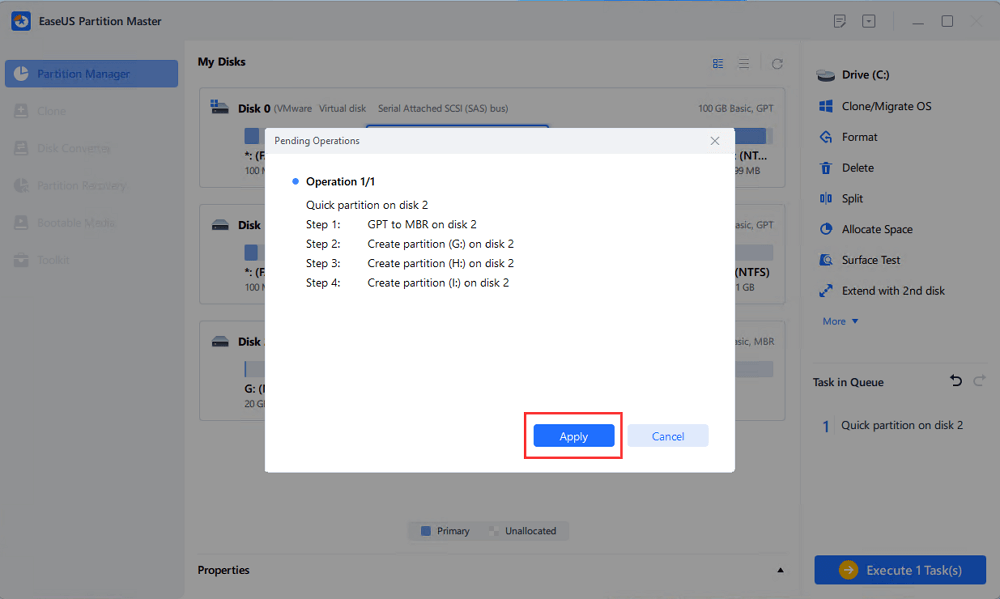
#3. İşletim Sistemini HDD/SSD'ye Taşıyın
İşletim sistemini HDD/SSD'ye taşıma adımları:
- EaseUS Partition Master'ı çalıştırın ve sol menüden "Klonla"yı seçin.
- "İşletim Sistemini Taşı" seçeneğini işaretleyin ve "İleri"ye tıklayın.
- Hedef disk olarak SSD veya HDD'yi seçin ve "İleri"ye tıklayın.
- Uyarıyı Kontrol Edin: Hedef diskteki veriler ve bölümler silinecek. Önemli verilerinizi önceden yedeklediğinizden emin olun. Değilse, şimdi yapın.
- Daha sonra "Evet"e tıklayın.
- Hedef diskinizin düzenini önizleyin. Ardından işletim sisteminizi yeni bir diske taşımaya başlamak için "Başlat"a tıklayın.
- Bundan sonra, bilgisayarı hemen yeni diskten yeniden başlatmak isteyip istemediğinizi belirlemek için "Şimdi Yeniden Başlat" veya "Bitti" düğmesine tıklayın.
"Şimdi Yeniden Başlat", değişiklikleri anında kaydetmek anlamına gelirken, "Bitti", daha sonra bilgisayarı manuel olarak yeniden başlatmanız gerektiği anlamına gelir.

Not: İşletim sistemini SSD veya HDD'ye taşıma işlemi, hedef diskte yeterli tahsis edilmemiş alan olmadığında hedef diskinizdeki mevcut bölümleri ve verileri silecek ve kaldıracaktır. Önemli verilerinizi oraya kaydettiyseniz, bunları önceden harici bir sabit sürücüye yedekleyin.
Yukarıdaki özelliklerin yanı sıra, EaseUS Partition Master ile sabit disklerinizde daha fazlasını da yapabilirsiniz, örneğin:
Daha fazla eğitim kılavuzu için lütfen yardım almak üzere EaseUS Partition Master eğitim kategorisi sayfasına bakın.
Sonunda
Deneyimli bir yazılım üreticisi olarak, gizliliğinizi ve cihaz güvenliğinizi korumaya ciddi bir şekilde dikkat etmenizi öneririz. Yazılımı kırmak veya yetkisiz bir anahtar kullanmak akıllıca bir karar değildir.
Yine hangi disk bölümü yönetim yazılımını tercih ederseniz edin, resmi olanı tercih etmek her zaman ilk tercihiniz olacaktır.
Kolay bir bölüm yöneticisi yazılımı için, yukarıdaki 3 resmi erişimi takip ederek yetkili EaseUS Partition Master anahtarını alın ve tüm özelliklerinin kilidini açın.
İlgili Makaleler
-
Disk Yönetimi ve Ücretsiz Bölüm Yazılımı ile Bölümler Nasıl Birleştirilir
![author icon]() Banu/2024/09/23
Banu/2024/09/23
-
Kılavuzu | Önyüklenebilir Biçimlendirme Aracı ile Sabit Sürücüyü USB'den Biçimlendirme
![author icon]() Ezgi Bıçakcı/2022/09/21
Ezgi Bıçakcı/2022/09/21
-
Windows 10'da Sürücü Harfi ve Yolların Değiştir Gri Renkte Sorunu Düzeltildi
![author icon]() Ezgi Bıçakcı/2022/09/21
Ezgi Bıçakcı/2022/09/21
-
Sabit Sürücüyü Silmek İçin Önyüklenebilir USB Nasıl Oluşturulur
![author icon]() Banu/2024/10/17
Banu/2024/10/17